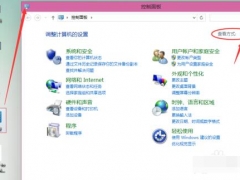电脑如何关闭自动维护功能?[多图]
教程之家
操作系统
为了更好的维护电脑的健康,在win10系统中有一个自动维护功能,可以让电脑在空闲状态下按照预定的计划对系统进行软件更新、系统扫描等操作。该功能一般默认打开,但是有时候因为一些原因需要暂时关闭,却不知道如何操作。下面就来看一下如何使用注册表来关闭自动维护功能。

1、同时按Win+R打开运行,输入regedit回车打开注册表编辑器
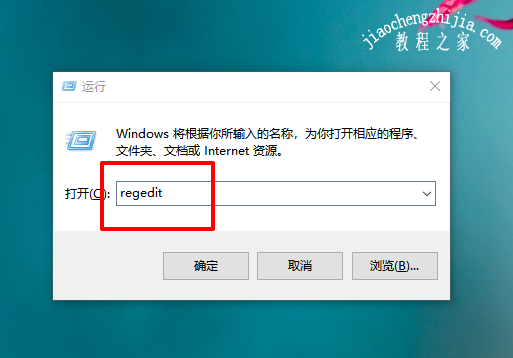
2、展开以下位置:
【HKEY_LOCAL_MACHINE\SOFTWARE\Microsoft\WindowsNT\CurrentVersion\Schedule\Maintenance】
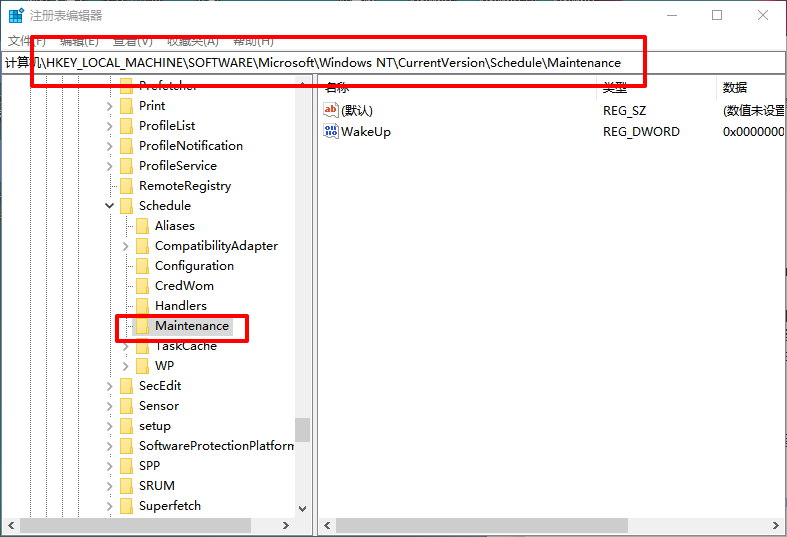
3、在右侧新建DWORD(32位)值,命名为MaintenanceDisabled
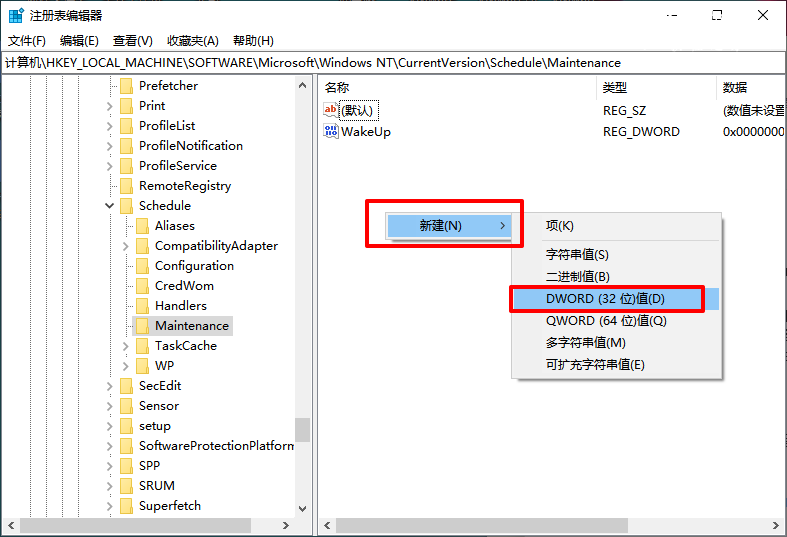
4、双击新建值MaintenanceDisabled,将其数值数据修改为1,保存并重启电脑关闭自动维护功能
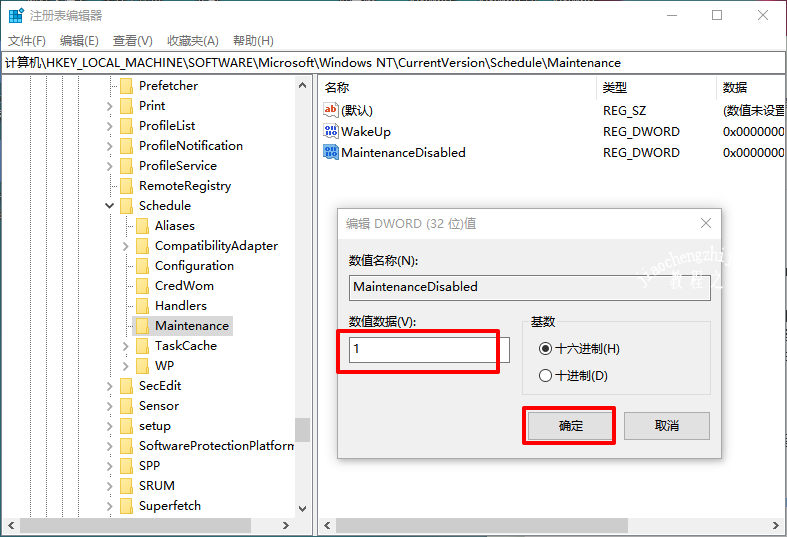
5、如需重新开启自动维护功能,只需要将MaintenanceDisabled修改为0或删除该键值即可
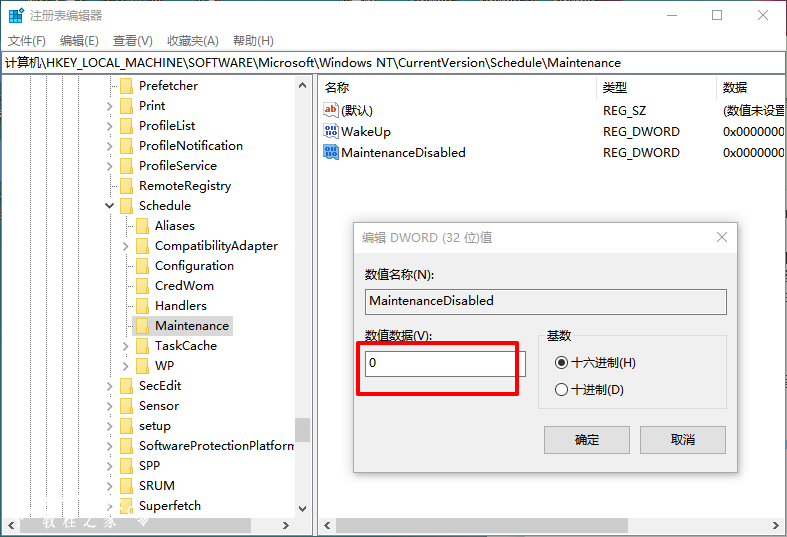
以上就是电脑关闭自动维护功能的全部内容,希望能帮助到各位用户!
![笔记本安装win7系统步骤[多图]](https://img.jiaochengzhijia.com/uploadfile/2023/0330/20230330024507811.png@crop@160x90.png)
![如何给电脑重装系统win7[多图]](https://img.jiaochengzhijia.com/uploadfile/2023/0329/20230329223506146.png@crop@160x90.png)

![u盘安装win7系统教程图解[多图]](https://img.jiaochengzhijia.com/uploadfile/2023/0322/20230322061558376.png@crop@160x90.png)
![win7在线重装系统教程[多图]](https://img.jiaochengzhijia.com/uploadfile/2023/0322/20230322010628891.png@crop@160x90.png)
![win11怎么查看最近打开窗口的方法[多图]](https://img.jiaochengzhijia.com/uploadfile/2022/1002/20221002133309694.png@crop@240x180.png)